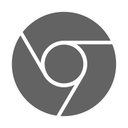วิธีลดขนาดขอบหน้าต่างใน Windows 8, Windows 7 และ Windows Vista
หากคุณไม่พอใจกับกรอบหน้าต่างขนาดใหญ่ที่มีอยู่ตามค่าเริ่มต้นใน Windows Vista, Windows 7 และ Windows 8 คุณสามารถเปลี่ยนความหนาได้อย่างง่ายดาย ในบทความนี้เราจะมาดูกันว่าสามารถทำได้อย่างไร
โฆษณา
ใน Windows 8, Windows 7 และ Windows Vista หน้าต่างที่เปิดอยู่จะมีเส้นขอบ 4px แบบสำเร็จรูป การตั้งค่านี้เป็นส่วนหนึ่งของธีม Aero เริ่มต้นซึ่งเปิดตัวใน Windows Vista และมีอยู่แม้กระทั่งใน Windows 10 แต่มีการปรับเปลี่ยนหลายอย่าง สำหรับธีม Aero ใน Windows 8, 7 หรือ Vista กรอบหน้าต่างต้องมีขนาดอย่างน้อย 1 พิกเซล และขนาดสูงสุดไม่เกิน 20px ดังนั้น หากคุณไม่พอใจกับกรอบหน้าต่างเริ่มต้น 4px คุณสามารถตั้งค่าเป็น 1px และเพลิดเพลินกับกรอบหน้าต่างบางเฉียบที่ดูเรียบหรู
ผู้ใช้ Windows Vista และ Windows 7 สามารถกำหนดค่าลักษณะที่ปรากฏของขอบหน้าต่างโดยใช้ GUI ใน Personalization-> Color-> Advanced ลักษณะมีตัวเลือกที่เรียกว่า "Border Padding" คุณสามารถตั้งค่าเป็น 0 และรับเส้นขอบ 1px! นี่คือรูปภาพของขนาดกรอบหน้าต่างเริ่มต้นใน Windows 7:
และนี่คือลักษณะที่ลดลงด้วยชุดตัวเลือกที่เหมาะสม:
อย่างที่คุณเห็น ไม่มีอะไรซับซ้อนเกี่ยวกับเรื่องนี้
แต่สิ่งต่าง ๆ ใน Windows 8/Windows 8.1 Microsoft ลบตัวเลือกลักษณะที่ปรากฏขั้นสูงทั้งหมดออก ดังนั้นผู้ใช้จึงไม่สามารถลดขนาดกรอบหน้าต่างได้อย่างง่ายดาย เพื่อลดขอบหน้าต่าง คุณต้องปรับใช้ Registry tweak หรือใช้เครื่องมือของบุคคลที่สาม
การปรับแต่ง Registry ควรทำดังนี้
- เปิด ตัวแก้ไขรีจิสทรี.
- ไปที่เส้นทางรีจิสทรีต่อไปนี้:
HKEY_CURRENT_USER\Control Panel\Desktop\WindowMetrics
เคล็ดลับ: ดู วิธีข้ามไปยังคีย์รีจิสทรีที่ต้องการได้ด้วยคลิกเดียว.
- คุณจะเห็นค่าสตริง (REG_SZ) ชื่อ PaddedBorderWidth. ข้อมูลค่าของมันใช้สูตรต่อไปนี้:
-15*ความกว้างของเส้นขอบเป็นพิกเซล
ตัวอย่างเช่น โดยค่าเริ่มต้นคือ -60 ซึ่งหมายความว่า 4px:
-15*4 = -60
เพียงแค่ตั้งค่าเป็น 0:

- ตอนนี้ ออกจากระบบบัญชีผู้ใช้ของคุณและเข้าสู่ระบบกลับ ขอบหน้าต่างจะเป็น 1px ตามที่คาดไว้:

คุณสามารถใช้ .เพื่อหลีกเลี่ยงการแก้ไขรีจิสทรีและข้อกำหนดในการออกจากระบบ รวมทั้งประหยัดเวลาของคุณ Winaero Tweaker. เสนอตัวเลือกที่เหมาะสมแก่คุณและใช้การเปลี่ยนแปลงได้ทันที เรียกใช้ Winaero Tweaker ไปที่ Advanced Appearance -> Window Borders และปรับกรอบหน้าต่างตามที่คุณต้องการ:
การเปลี่ยนแปลงจะมีผลทันที!
สำหรับ Windows 10 ธีมเริ่มต้นจะไม่วาดเส้นขอบใดๆ ชุดรูปแบบนี้แก้ไขโดย Microsoft และไม่สามารถมีเส้นขอบได้เลย อย่างไรก็ตาม หากคุณเปิดใช้งานและใช้ ธีม Aero Lite ที่ซ่อนอยู่คุณจะสามารถจัดการเส้นขอบโดยใช้ Registry หรือโดยใช้ Winaero Tweaker.
แค่นั้นแหละ. หากคุณมีคำถามหรือข้อเสนอแนะใด ๆ คุณสามารถแสดงความคิดเห็นได้